OS X系统从头开始更改登录界面背景
摘要:Tip功能描述:更换OSX系统登录界面背景准备好你要作为登录界面背景的图片,命名为DefaultDesktop.jpg进入文件夹/Syste...
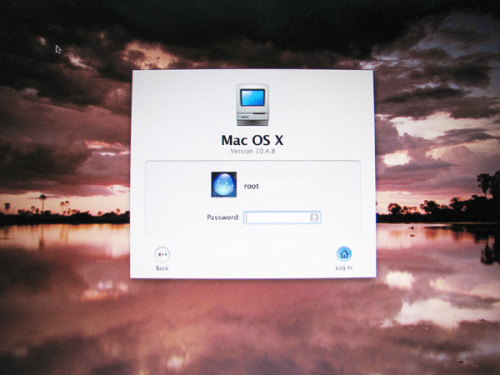
Tip功能描述:更换OS X系统登录界面背景
准备好你要作为登录界面背景的图片,命名为DefaultDesktop.jpg
进入文件夹/System/Library/CoreServices/ (中文系统下为:/系统/资源库/CoreServices/)
通过重命名(root用户)或复制操作备份原文件
把第1步中准备好的图片复制到此目录
系统提示:The item “DefaultDesktop.jpg” can’t be moved because “CoreServices” can’t be modified. (不能移动项目“DefaultDesktop.jpg”,因为不能修改“CoreServices”。)
点击鉴定(Authenticate)按钮,输入你的用户密码,点击替换
注销后就可以看见更改后的登录界面背景
此技巧适用于OS X 10.5以上的用户;如果是10.4以下的用户相应目录改为:/Library/Desktop Pictures/ 文件名为: Aqua Blue.jpg 其他操作相似 pic via osxdaily
【OS X系统从头开始更改登录界面背景】相关文章:
上一篇:
iCal 事件里手动换行的方法
